OPEL MOVANO_B 2020 Manuale di uso e manutenzione (in Italian)
Manufacturer: OPEL, Model Year: 2020, Model line: MOVANO_B, Model: OPEL MOVANO_B 2020Pages: 381, PDF Dimensioni: 9.39 MB
Page 141 of 381
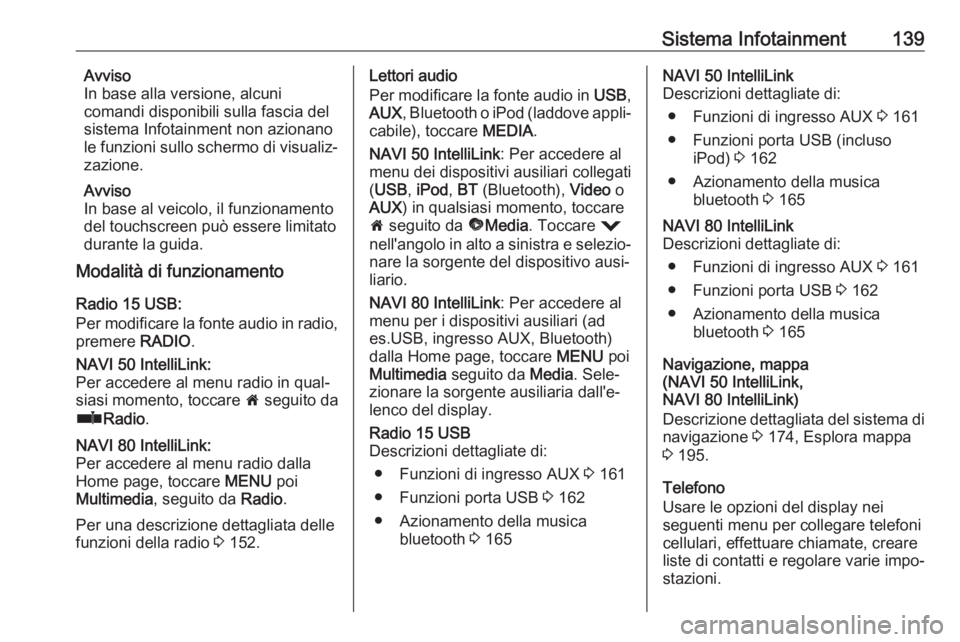
Sistema Infotainment139Avviso
In base alla versione, alcuni
comandi disponibili sulla fascia del
sistema Infotainment non azionano
le funzioni sullo schermo di visualiz‐
zazione.
Avviso
In base al veicolo, il funzionamento
del touchscreen può essere limitato
durante la guida.
Modalità di funzionamento
Radio 15 USB:
Per modificare la fonte audio in radio,
premere RADIO.NAVI 50 IntelliLink:
Per accedere al menu radio in qual‐
siasi momento, toccare 7 seguito da
ñ Radio .NAVI 80 IntelliLink:
Per accedere al menu radio dalla
Home page, toccare MENU poi
Multimedia , seguito da Radio.
Per una descrizione dettagliata delle
funzioni della radio 3 152.
Lettori audio
Per modificare la fonte audio in USB,
AUX , Bluetooth o iPod (laddove appli‐
cabile), toccare MEDIA.
NAVI 50 IntelliLink : Per accedere al
menu dei dispositivi ausiliari collegati ( USB , iPod , BT (Bluetooth), Video o
AUX ) in qualsiasi momento, toccare
7 seguito da üMedia . Toccare =
nell'angolo in alto a sinistra e selezio‐ nare la sorgente del dispositivo ausi‐liario.
NAVI 80 IntelliLink : Per accedere al
menu per i dispositivi ausiliari (ad
es.USB, ingresso AUX, Bluetooth)
dalla Home page, toccare MENU poi
Multimedia seguito da Media. Sele‐
zionare la sorgente ausiliaria dall'e‐
lenco del display.Radio 15 USB
Descrizioni dettagliate di:
● Funzioni di ingresso AUX 3 161
● Funzioni porta USB 3 162
● Azionamento della musica bluetooth 3 165NAVI 50 IntelliLink
Descrizioni dettagliate di:
● Funzioni di ingresso AUX 3 161
● Funzioni porta USB (incluso iPod) 3 162
● Azionamento della musica bluetooth 3 165NAVI 80 IntelliLink
Descrizioni dettagliate di:
● Funzioni di ingresso AUX 3 161
● Funzioni porta USB 3 162
● Azionamento della musica bluetooth 3 165
Navigazione, mappa
(NAVI 50 IntelliLink,
NAVI 80 IntelliLink)
Descrizione dettagliata del sistema di
navigazione 3 174, Esplora mappa
3 195.
Telefono
Usare le opzioni del display nei
seguenti menu per collegare telefoni
cellulari, effettuare chiamate, creare
liste di contatti e regolare varie impo‐
stazioni.
Page 142 of 381
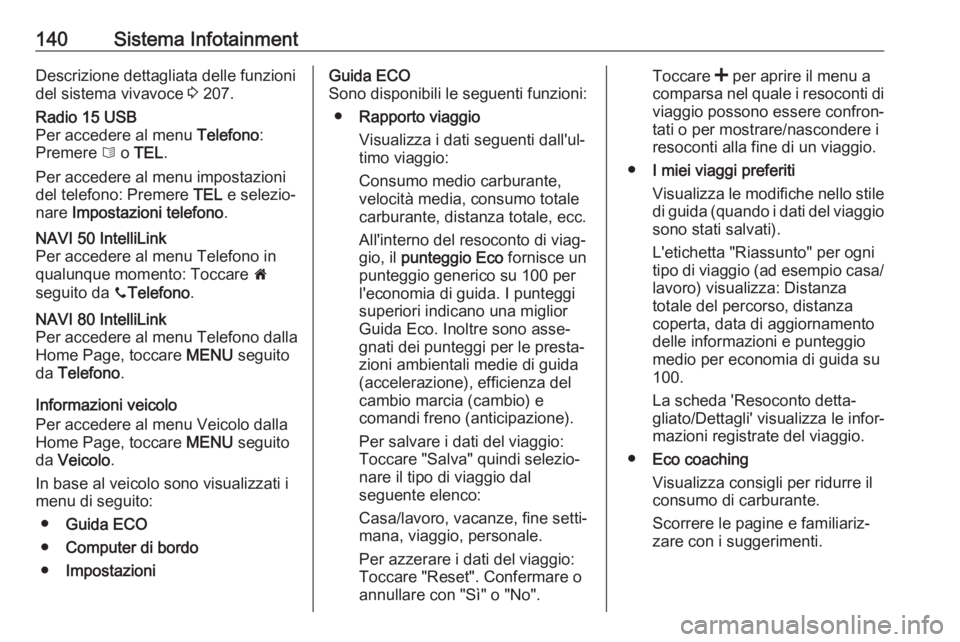
140Sistema InfotainmentDescrizione dettagliata delle funzioni
del sistema vivavoce 3 207.Radio 15 USB
Per accedere al menu Telefono:
Premere 6 o TEL .
Per accedere al menu impostazioni
del telefono: Premere TEL e selezio‐
nare Impostazioni telefono .NAVI 50 IntelliLink
Per accedere al menu Telefono in qualunque momento: Toccare 7
seguito da yTelefono .NAVI 80 IntelliLink
Per accedere al menu Telefono dalla
Home Page, toccare MENU seguito
da Telefono .
Informazioni veicolo
Per accedere al menu Veicolo dalla
Home Page, toccare MENU seguito
da Veicolo .
In base al veicolo sono visualizzati i
menu di seguito:
● Guida ECO
● Computer di bordo
● Impostazioni
Guida ECO
Sono disponibili le seguenti funzioni:
● Rapporto viaggio
Visualizza i dati seguenti dall'ul‐
timo viaggio:
Consumo medio carburante, velocità media, consumo totale
carburante, distanza totale, ecc.
All'interno del resoconto di viag‐
gio, il punteggio Eco fornisce un
punteggio generico su 100 per
l'economia di guida. I punteggi
superiori indicano una miglior Guida Eco. Inoltre sono asse‐
gnati dei punteggi per le presta‐
zioni ambientali medie di guida
(accelerazione), efficienza del
cambio marcia (cambio) e
comandi freno (anticipazione).
Per salvare i dati del viaggio:
Toccare "Salva" quindi selezio‐
nare il tipo di viaggio dal
seguente elenco:
Casa/lavoro, vacanze, fine setti‐ mana, viaggio, personale.
Per azzerare i dati del viaggio:
Toccare "Reset". Confermare o
annullare con "Sì" o "No".Toccare < per aprire il menu a
comparsa nel quale i resoconti di viaggio possono essere confron‐
tati o per mostrare/nascondere i resoconti alla fine di un viaggio.
● I miei viaggi preferiti
Visualizza le modifiche nello stile di guida (quando i dati del viaggio
sono stati salvati).
L'etichetta "Riassunto" per ogni tipo di viaggio (ad esempio casa/ lavoro) visualizza: Distanza
totale del percorso, distanza
coperta, data di aggiornamento
delle informazioni e punteggio
medio per economia di guida su
100.
La scheda 'Resoconto detta‐
gliato/Dettagli' visualizza le infor‐
mazioni registrate del viaggio.
● Eco coaching
Visualizza consigli per ridurre il
consumo di carburante.
Scorrere le pagine e familiariz‐ zare con i suggerimenti.
Page 143 of 381
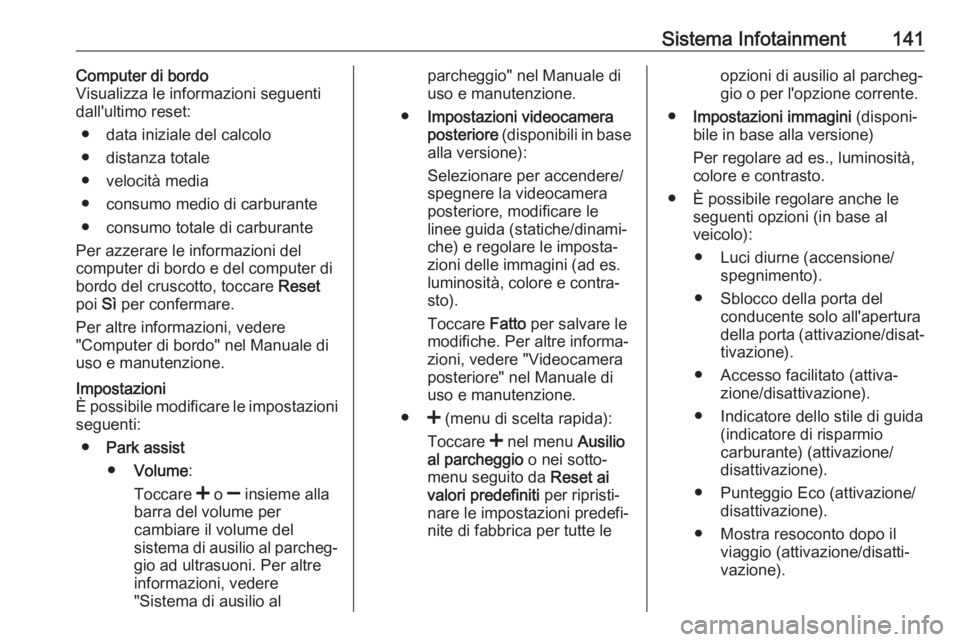
Sistema Infotainment141Computer di bordo
Visualizza le informazioni seguenti
dall'ultimo reset:
● data iniziale del calcolo
● distanza totale
● velocità media
● consumo medio di carburante
● consumo totale di carburante
Per azzerare le informazioni del
computer di bordo e del computer di
bordo del cruscotto, toccare Reset
poi Sì per confermare.
Per altre informazioni, vedere
"Computer di bordo" nel Manuale di
uso e manutenzione.Impostazioni
È possibile modificare le impostazioni
seguenti:
● Park assist
● Volume :
Toccare < o ] insieme alla
barra del volume per
cambiare il volume del
sistema di ausilio al parcheg‐
gio ad ultrasuoni. Per altre
informazioni, vedere
"Sistema di ausilio alparcheggio" nel Manuale di
uso e manutenzione.
● Impostazioni videocamera
posteriore (disponibili in base
alla versione):
Selezionare per accendere/
spegnere la videocamera
posteriore, modificare le
linee guida (statiche/dinami‐ che) e regolare le imposta‐zioni delle immagini (ad es.
luminosità, colore e contra‐
sto).
Toccare Fatto per salvare le
modifiche. Per altre informa‐
zioni, vedere "Videocamera
posteriore" nel Manuale di
uso e manutenzione.
● < (menu di scelta rapida):
Toccare < nel menu Ausilio
al parcheggio o nei sotto‐
menu seguito da Reset ai
valori predefiniti per ripristi‐
nare le impostazioni predefi‐
nite di fabbrica per tutte leopzioni di ausilio al parcheg‐
gio o per l'opzione corrente.
● Impostazioni immagini (disponi‐
bile in base alla versione)
Per regolare ad es., luminosità,
colore e contrasto.
● È possibile regolare anche le seguenti opzioni (in base al
veicolo):
● Luci diurne (accensione/ spegnimento).
● Sblocco della porta del conducente solo all'apertura
della porta (attivazione/disat‐ tivazione).
● Accesso facilitato (attiva‐ zione/disattivazione).
● Indicatore dello stile di guida (indicatore di risparmio
carburante) (attivazione/
disattivazione).
● Punteggio Eco (attivazione/ disattivazione).
● Mostra resoconto dopo il viaggio (attivazione/disatti‐
vazione).
Page 144 of 381
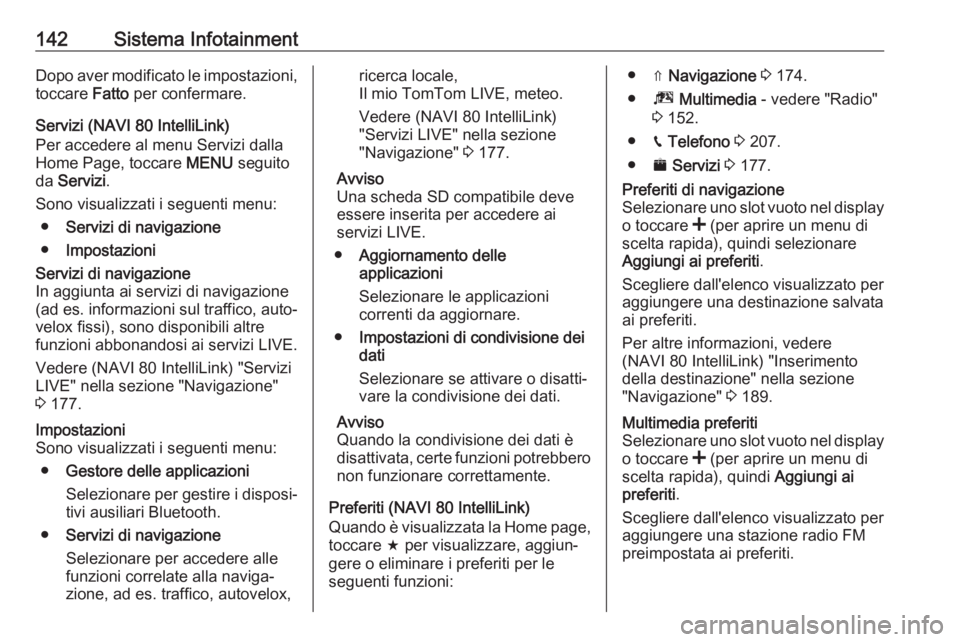
142Sistema InfotainmentDopo aver modificato le impostazioni,
toccare Fatto per confermare.
Servizi (NAVI 80 IntelliLink)
Per accedere al menu Servizi dalla Home Page, toccare MENU seguito
da Servizi .
Sono visualizzati i seguenti menu: ● Servizi di navigazione
● ImpostazioniServizi di navigazione
In aggiunta ai servizi di navigazione
(ad es. informazioni sul traffico, auto‐
velox fissi), sono disponibili altre
funzioni abbonandosi ai servizi LIVE.
Vedere (NAVI 80 IntelliLink) "Servizi
LIVE" nella sezione "Navigazione" 3 177.Impostazioni
Sono visualizzati i seguenti menu:
● Gestore delle applicazioni
Selezionare per gestire i disposi‐
tivi ausiliari Bluetooth.
● Servizi di navigazione
Selezionare per accedere alle
funzioni correlate alla naviga‐
zione, ad es. traffico, autovelox,ricerca locale,
Il mio TomTom LIVE, meteo.
Vedere (NAVI 80 IntelliLink)
"Servizi LIVE" nella sezione
"Navigazione" 3 177.
Avviso
Una scheda SD compatibile deve
essere inserita per accedere ai
servizi LIVE.
● Aggiornamento delle
applicazioni
Selezionare le applicazioni
correnti da aggiornare.
● Impostazioni di condivisione dei
dati
Selezionare se attivare o disatti‐
vare la condivisione dei dati.
Avviso
Quando la condivisione dei dati è
disattivata, certe funzioni potrebbero non funzionare correttamente.
Preferiti (NAVI 80 IntelliLink)
Quando è visualizzata la Home page,
toccare f per visualizzare, aggiun‐
gere o eliminare i preferiti per le
seguenti funzioni:● ⇑ Navigazione 3 174.
● ª Multimedia - vedere "Radio"
3 152.
● g Telefono 3 207.
● ¯ Servizi 3 177.Preferiti di navigazione
Selezionare uno slot vuoto nel display
o toccare < (per aprire un menu di
scelta rapida), quindi selezionare
Aggiungi ai preferiti .
Scegliere dall'elenco visualizzato per
aggiungere una destinazione salvata
ai preferiti.
Per altre informazioni, vedere
(NAVI 80 IntelliLink) "Inserimento
della destinazione" nella sezione
"Navigazione" 3 189.Multimedia preferiti
Selezionare uno slot vuoto nel display
o toccare < (per aprire un menu di
scelta rapida), quindi Aggiungi ai
preferiti .
Scegliere dall'elenco visualizzato per
aggiungere una stazione radio FM
preimpostata ai preferiti.
Page 145 of 381
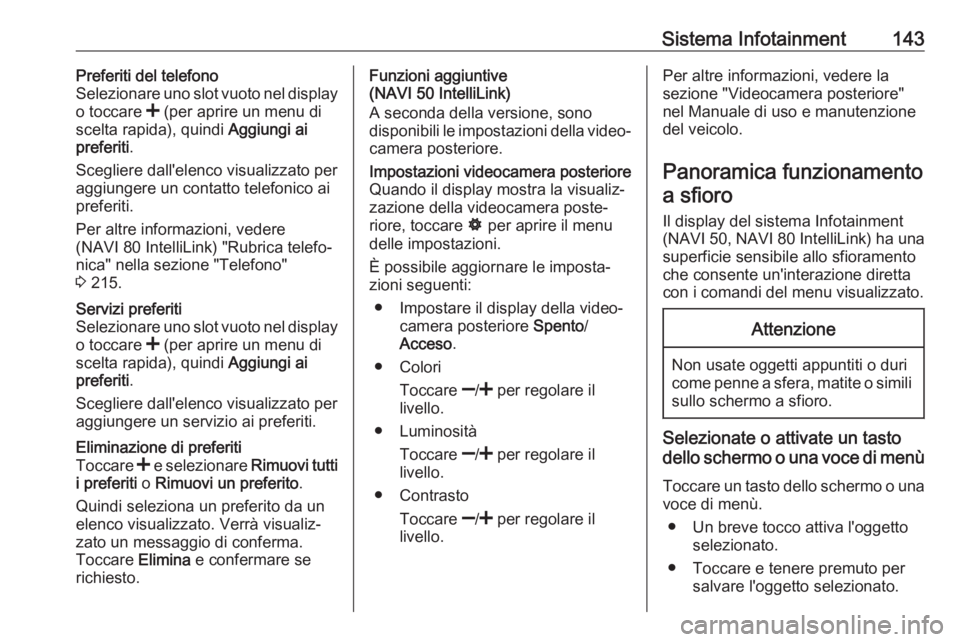
Sistema Infotainment143Preferiti del telefono
Selezionare uno slot vuoto nel display
o toccare < (per aprire un menu di
scelta rapida), quindi Aggiungi ai
preferiti .
Scegliere dall'elenco visualizzato per
aggiungere un contatto telefonico ai preferiti.
Per altre informazioni, vedere
(NAVI 80 IntelliLink) "Rubrica telefo‐
nica" nella sezione "Telefono"
3 215.Servizi preferiti
Selezionare uno slot vuoto nel display
o toccare < (per aprire un menu di
scelta rapida), quindi Aggiungi ai
preferiti .
Scegliere dall'elenco visualizzato per
aggiungere un servizio ai preferiti.Eliminazione di preferiti
Toccare < e selezionare Rimuovi tutti
i preferiti o Rimuovi un preferito .
Quindi seleziona un preferito da un elenco visualizzato. Verrà visualiz‐
zato un messaggio di conferma.
Toccare Elimina e confermare se
richiesto.Funzioni aggiuntive
(NAVI 50 IntelliLink)
A seconda della versione, sono
disponibili le impostazioni della video‐ camera posteriore.Impostazioni videocamera posteriore
Quando il display mostra la visualiz‐
zazione della videocamera poste‐
riore, toccare ÿ per aprire il menu
delle impostazioni.
È possibile aggiornare le imposta‐
zioni seguenti:
● Impostare il display della video‐ camera posteriore Spento/
Acceso .
● Colori
Toccare ]/< per regolare il
livello.
● Luminosità
Toccare ]/< per regolare il
livello.
● Contrasto
Toccare ]/< per regolare il
livello.Per altre informazioni, vedere la
sezione "Videocamera posteriore"
nel Manuale di uso e manutenzione
del veicolo.
Panoramica funzionamento a sfioro
Il display del sistema Infotainment
(NAVI 50, NAVI 80 IntelliLink) ha una
superficie sensibile allo sfioramento
che consente un'interazione diretta
con i comandi del menu visualizzato.Attenzione
Non usate oggetti appuntiti o duri
come penne a sfera, matite o simili
sullo schermo a sfioro.
Selezionate o attivate un tasto
dello schermo o una voce di menù
Toccare un tasto dello schermo o una
voce di menù.
● Un breve tocco attiva l'oggetto selezionato.
● Toccare e tenere premuto per salvare l'oggetto selezionato.
Page 146 of 381
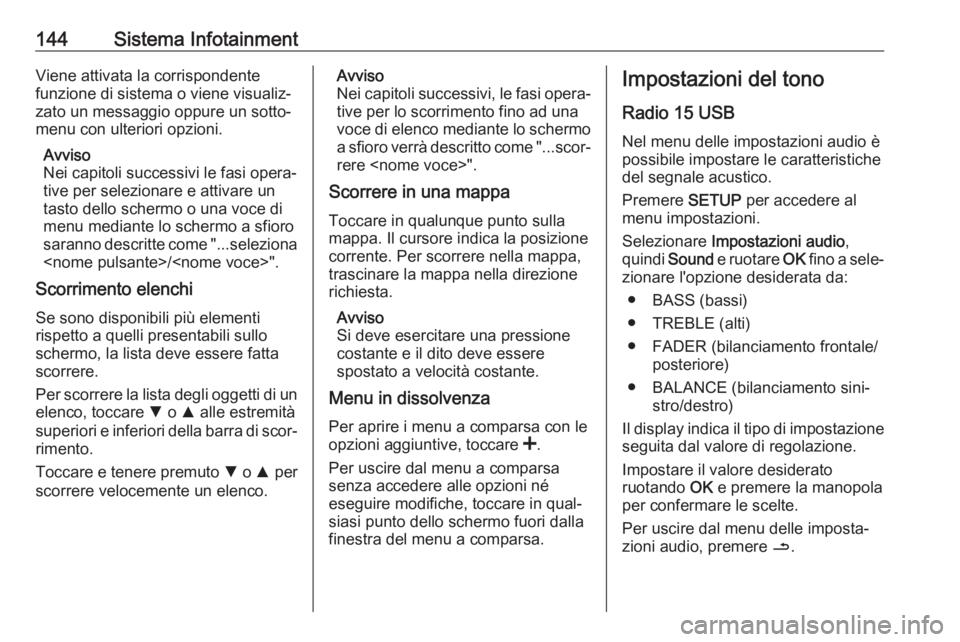
144Sistema InfotainmentViene attivata la corrispondente
funzione di sistema o viene visualiz‐
zato un messaggio oppure un sotto‐
menu con ulteriori opzioni.
Avviso
Nei capitoli successivi le fasi opera‐
tive per selezionare e attivare un
tasto dello schermo o una voce di
menu mediante lo schermo a sfioro
saranno descritte come "...seleziona
Scorrimento elenchi
Se sono disponibili più elementi
rispetto a quelli presentabili sullo
schermo, la lista deve essere fatta scorrere.
Per scorrere la lista degli oggetti di un
elenco, toccare S o R alle estremità
superiori e inferiori della barra di scor‐ rimento.
Toccare e tenere premuto S o R per
scorrere velocemente un elenco.Avviso
Nei capitoli successivi, le fasi opera‐
tive per lo scorrimento fino ad una
voce di elenco mediante lo schermo
a sfioro verrà descritto come "...scor‐
rere
Scorrere in una mappa
Toccare in qualunque punto sulla
mappa. Il cursore indica la posizione corrente. Per scorrere nella mappa,
trascinare la mappa nella direzione
richiesta.
Avviso
Si deve esercitare una pressione
costante e il dito deve essere
spostato a velocità costante.
Menu in dissolvenza
Per aprire i menu a comparsa con le
opzioni aggiuntive, toccare <.
Per uscire dal menu a comparsa senza accedere alle opzioni né
eseguire modifiche, toccare in qual‐
siasi punto dello schermo fuori dalla
finestra del menu a comparsa.Impostazioni del tono
Radio 15 USB
Nel menu delle impostazioni audio è
possibile impostare le caratteristiche
del segnale acustico.
Premere SETUP per accedere al
menu impostazioni.
Selezionare Impostazioni audio ,
quindi Sound e ruotare OK fino a sele‐
zionare l'opzione desiderata da:
● BASS (bassi)
● TREBLE (alti)
● FADER (bilanciamento frontale/ posteriore)
● BALANCE (bilanciamento sini‐ stro/destro)
Il display indica il tipo di impostazione
seguita dal valore di regolazione.
Impostare il valore desiderato
ruotando OK e premere la manopola
per confermare le scelte.
Per uscire dal menu delle imposta‐
zioni audio, premere /.
Page 147 of 381
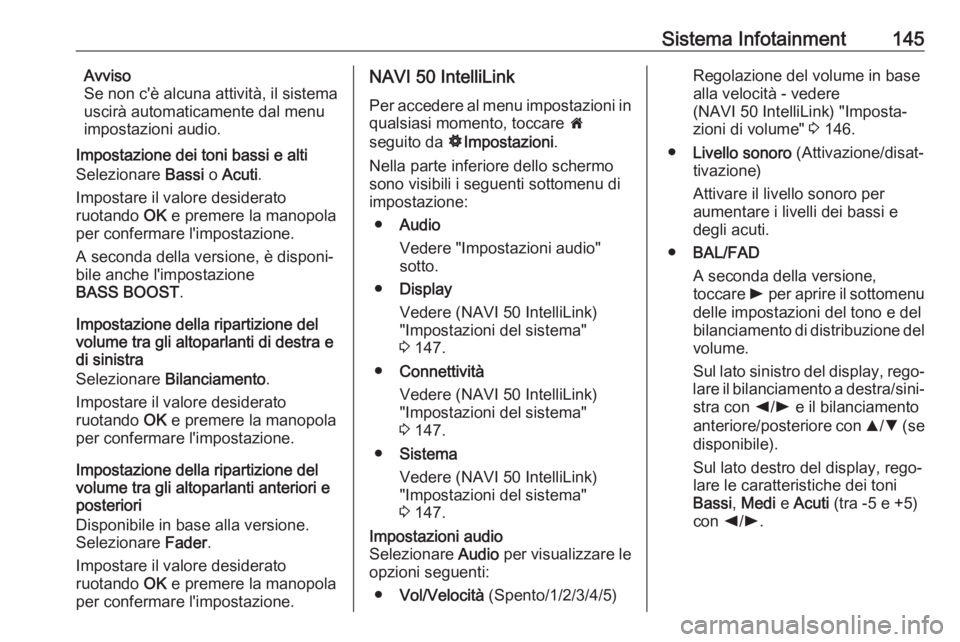
Sistema Infotainment145Avviso
Se non c'è alcuna attività, il sistema
uscirà automaticamente dal menu
impostazioni audio.
Impostazione dei toni bassi e alti
Selezionare Bassi o Acuti .
Impostare il valore desiderato
ruotando OK e premere la manopola
per confermare l'impostazione.
A seconda della versione, è disponi‐
bile anche l'impostazione
BASS BOOST .
Impostazione della ripartizione del
volume tra gli altoparlanti di destra e
di sinistra
Selezionare Bilanciamento .
Impostare il valore desiderato
ruotando OK e premere la manopola
per confermare l'impostazione.
Impostazione della ripartizione del
volume tra gli altoparlanti anteriori e
posteriori
Disponibile in base alla versione.
Selezionare Fader.
Impostare il valore desiderato
ruotando OK e premere la manopola
per confermare l'impostazione.NAVI 50 IntelliLink
Per accedere al menu impostazioni in
qualsiasi momento, toccare 7
seguito da ÿImpostazioni .
Nella parte inferiore dello schermo
sono visibili i seguenti sottomenu di
impostazione:
● Audio
Vedere "Impostazioni audio"
sotto.
● Display
Vedere (NAVI 50 IntelliLink)
"Impostazioni del sistema"
3 147.
● Connettività
Vedere (NAVI 50 IntelliLink)
"Impostazioni del sistema"
3 147.
● Sistema
Vedere (NAVI 50 IntelliLink)
"Impostazioni del sistema"
3 147.Impostazioni audio
Selezionare Audio per visualizzare le
opzioni seguenti:
● Vol/Velocità (Spento/1/2/3/4/5)Regolazione del volume in base
alla velocità - vedere
(NAVI 50 IntelliLink) "Imposta‐
zioni di volume" 3 146.
● Livello sonoro (Attivazione/disat‐
tivazione)
Attivare il livello sonoro per
aumentare i livelli dei bassi e
degli acuti.
● BAL/FAD
A seconda della versione,
toccare l per aprire il sottomenu
delle impostazioni del tono e del
bilanciamento di distribuzione del volume.
Sul lato sinistro del display, rego‐
lare il bilanciamento a destra/sini‐ stra con k/l e il bilanciamento
anteriore/posteriore con R/S (se
disponibile).
Sul lato destro del display, rego‐
lare le caratteristiche dei toni
Bassi , Medi e Acuti (tra -5 e +5)
con k/l .
Page 148 of 381
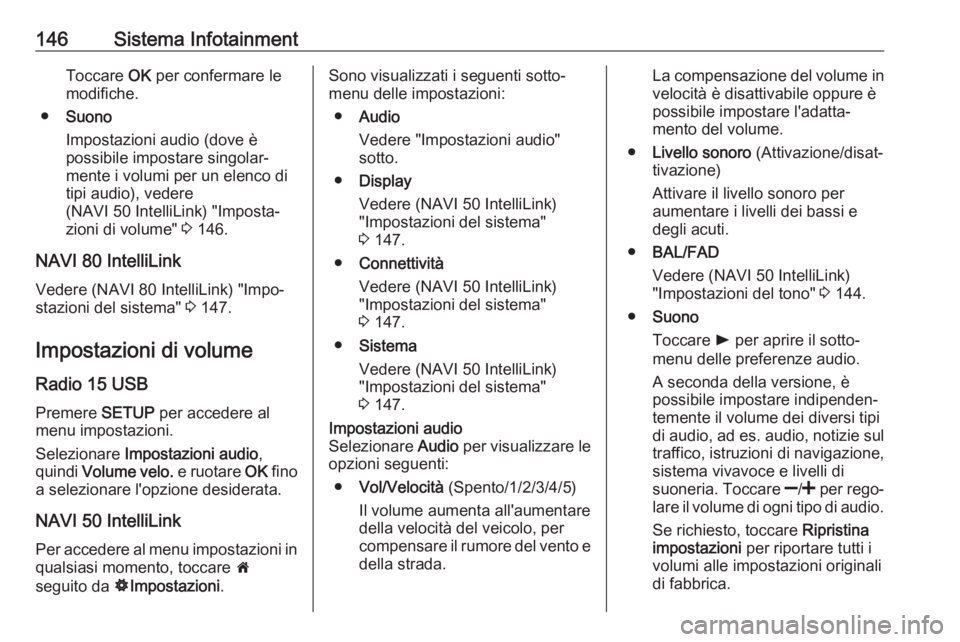
146Sistema InfotainmentToccare OK per confermare le
modifiche.
● Suono
Impostazioni audio (dove è
possibile impostare singolar‐
mente i volumi per un elenco di
tipi audio), vedere
(NAVI 50 IntelliLink) "Imposta‐ zioni di volume" 3 146.
NAVI 80 IntelliLink
Vedere (NAVI 80 IntelliLink) "Impo‐
stazioni del sistema" 3 147.
Impostazioni di volume
Radio 15 USB
Premere SETUP per accedere al
menu impostazioni.
Selezionare Impostazioni audio ,
quindi Volume velo. e ruotare OK fino
a selezionare l'opzione desiderata.
NAVI 50 IntelliLink
Per accedere al menu impostazioni in qualsiasi momento, toccare 7
seguito da ÿImpostazioni .Sono visualizzati i seguenti sotto‐
menu delle impostazioni:
● Audio
Vedere "Impostazioni audio" sotto.
● Display
Vedere (NAVI 50 IntelliLink)
"Impostazioni del sistema"
3 147.
● Connettività
Vedere (NAVI 50 IntelliLink)
"Impostazioni del sistema"
3 147.
● Sistema
Vedere (NAVI 50 IntelliLink)
"Impostazioni del sistema"
3 147.Impostazioni audio
Selezionare Audio per visualizzare le
opzioni seguenti:
● Vol/Velocità (Spento/1/2/3/4/5)
Il volume aumenta all'aumentare della velocità del veicolo, per
compensare il rumore del vento e della strada.La compensazione del volume in
velocità è disattivabile oppure è
possibile impostare l'adatta‐
mento del volume.
● Livello sonoro (Attivazione/disat‐
tivazione)
Attivare il livello sonoro per
aumentare i livelli dei bassi e
degli acuti.
● BAL/FAD
Vedere (NAVI 50 IntelliLink)
"Impostazioni del tono" 3 144.
● Suono
Toccare l per aprire il sotto‐
menu delle preferenze audio.
A seconda della versione, è
possibile impostare indipenden‐ temente il volume dei diversi tipi
di audio, ad es. audio, notizie sul traffico, istruzioni di navigazione,sistema vivavoce e livelli di
suoneria. Toccare ]/< per rego‐
lare il volume di ogni tipo di audio.
Se richiesto, toccare Ripristina
impostazioni per riportare tutti i
volumi alle impostazioni originali
di fabbrica.
Page 149 of 381
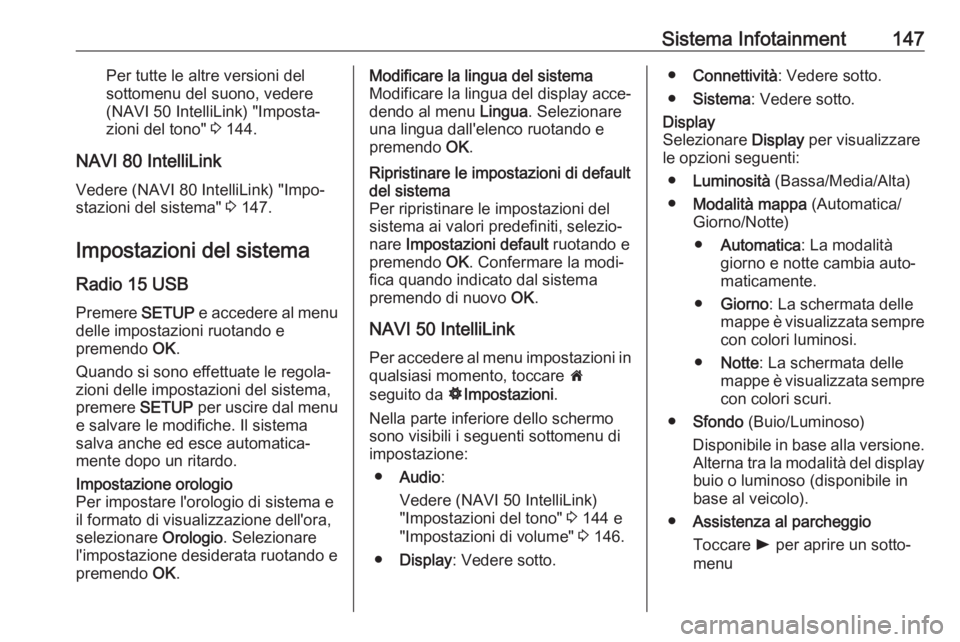
Sistema Infotainment147Per tutte le altre versioni del
sottomenu del suono, vedere
(NAVI 50 IntelliLink) "Imposta‐
zioni del tono" 3 144.
NAVI 80 IntelliLink Vedere (NAVI 80 IntelliLink) "Impo‐stazioni del sistema" 3 147.
Impostazioni del sistema
Radio 15 USB
Premere SETUP e accedere al menu
delle impostazioni ruotando e
premendo OK.
Quando si sono effettuate le regola‐
zioni delle impostazioni del sistema,
premere SETUP per uscire dal menu
e salvare le modifiche. Il sistema
salva anche ed esce automatica‐
mente dopo un ritardo.Impostazione orologio
Per impostare l'orologio di sistema e
il formato di visualizzazione dell'ora,
selezionare Orologio. Selezionare
l'impostazione desiderata ruotando e
premendo OK.Modificare la lingua del sistema
Modificare la lingua del display acce‐
dendo al menu Lingua. Selezionare
una lingua dall'elenco ruotando e premendo OK.Ripristinare le impostazioni di default
del sistema
Per ripristinare le impostazioni del
sistema ai valori predefiniti, selezio‐
nare Impostazioni default ruotando e
premendo OK. Confermare la modi‐
fica quando indicato dal sistema
premendo di nuovo OK.
NAVI 50 IntelliLink
Per accedere al menu impostazioni in qualsiasi momento, toccare 7
seguito da ÿImpostazioni .
Nella parte inferiore dello schermo
sono visibili i seguenti sottomenu di
impostazione:
● Audio :
Vedere (NAVI 50 IntelliLink)
"Impostazioni del tono" 3 144 e
"Impostazioni di volume" 3 146.
● Display : Vedere sotto.
●Connettività : Vedere sotto.
● Sistema : Vedere sotto.Display
Selezionare Display per visualizzare
le opzioni seguenti:
● Luminosità (Bassa/Media/Alta)
● Modalità mappa (Automatica/
Giorno/Notte)
● Automatica : La modalità
giorno e notte cambia auto‐
maticamente.
● Giorno : La schermata delle
mappe è visualizzata sempre con colori luminosi.
● Notte : La schermata delle
mappe è visualizzata sempre
con colori scuri.
● Sfondo (Buio/Luminoso)
Disponibile in base alla versione. Alterna tra la modalità del displaybuio o luminoso (disponibile in
base al veicolo).
● Assistenza al parcheggio
Toccare l per aprire un sotto‐
menu
Page 150 of 381
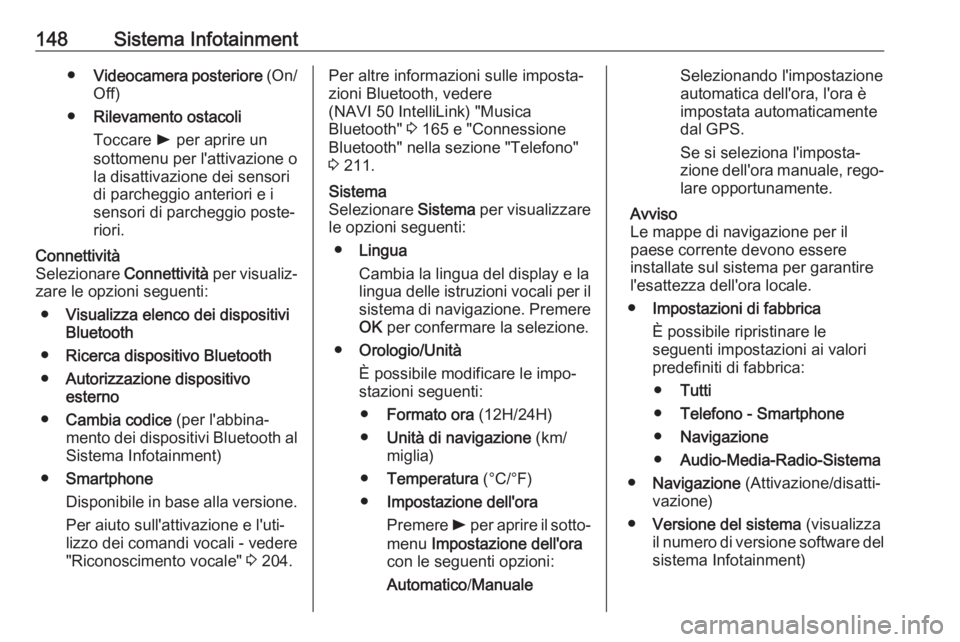
148Sistema Infotainment●Videocamera posteriore (On/
Off)
● Rilevamento ostacoli
Toccare l per aprire un
sottomenu per l'attivazione o
la disattivazione dei sensori
di parcheggio anteriori e i
sensori di parcheggio poste‐
riori.Connettività
Selezionare Connettività per visualiz‐
zare le opzioni seguenti:
● Visualizza elenco dei dispositivi
Bluetooth
● Ricerca dispositivo Bluetooth
● Autorizzazione dispositivo
esterno
● Cambia codice (per l'abbina‐
mento dei dispositivi Bluetooth al
Sistema Infotainment)
● Smartphone
Disponibile in base alla versione. Per aiuto sull'attivazione e l'uti‐
lizzo dei comandi vocali - vedere
"Riconoscimento vocale" 3 204.Per altre informazioni sulle imposta‐
zioni Bluetooth, vedere
(NAVI 50 IntelliLink) "Musica
Bluetooth" 3 165 e "Connessione
Bluetooth" nella sezione "Telefono"
3 211.Sistema
Selezionare Sistema per visualizzare
le opzioni seguenti:
● Lingua
Cambia la lingua del display e la
lingua delle istruzioni vocali per il sistema di navigazione. Premere
OK per confermare la selezione.
● Orologio/Unità
È possibile modificare le impo‐ stazioni seguenti:
● Formato ora (12H/24H)
● Unità di navigazione (km/
miglia)
● Temperatura (°C/°F)
● Impostazione dell'ora
Premere l per aprire il sotto‐
menu Impostazione dell'ora
con le seguenti opzioni:
Automatico /ManualeSelezionando l'impostazione
automatica dell'ora, l'ora è impostata automaticamente
dal GPS.
Se si seleziona l'imposta‐
zione dell'ora manuale, rego‐
lare opportunamente.
Avviso
Le mappe di navigazione per il
paese corrente devono essere
installate sul sistema per garantire
l'esattezza dell'ora locale.
● Impostazioni di fabbrica
È possibile ripristinare le
seguenti impostazioni ai valori
predefiniti di fabbrica:
● Tutti
● Telefono - Smartphone
● Navigazione
● Audio-Media-Radio-Sistema
● Navigazione (Attivazione/disatti‐
vazione)
● Versione del sistema (visualizza
il numero di versione software del sistema Infotainment)